win10把网页网站添加到桌面的方法 怎样把网页网址添加到win10桌面上
更新时间:2023-02-04 13:44:28作者:cblsl
有时候win10浏览网页看到重要的网址想要保存下来,但是保存链接很麻烦,而且也不方便管理。其实大家可以将网页网址添加到win10桌面上,需要用直接双击打开即可,但是win10把网页网站添加到桌面的方法?下文告诉大家具体设置小技巧。
1、点击你电脑上的浏览器,没有浏览器就下一个。

2、找到你想要放到桌面上的网址网页的那一面,在右上角,找到文件,点击。
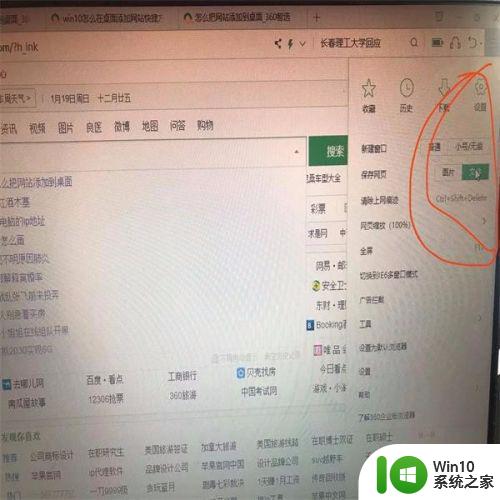
3、会出来个窗口,选择添加到桌面。选完按确认,这样,你想要的网址就放到桌面上了。

方法二
1、打开电脑,鼠标右键,找到“新建”。
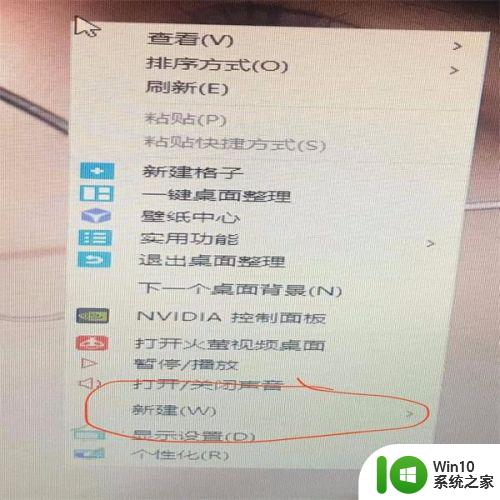
2、会弹出拓展框,上面有快捷方式,点开。
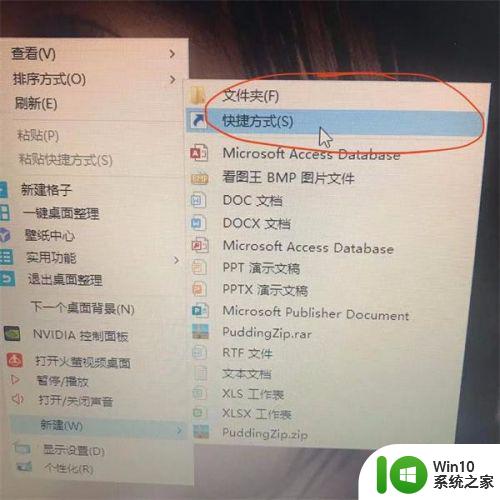
3、点开之后会有个弹窗。
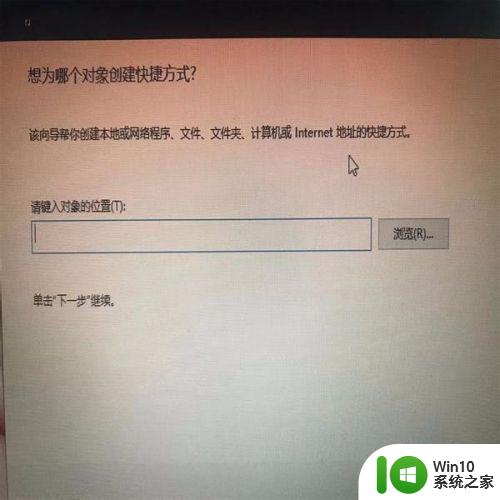
4、之后将你想要放到桌面的网址输进去。
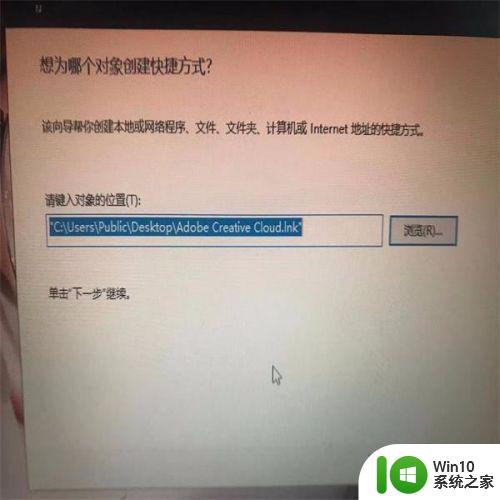
5、然后设置名称,确定就好了。
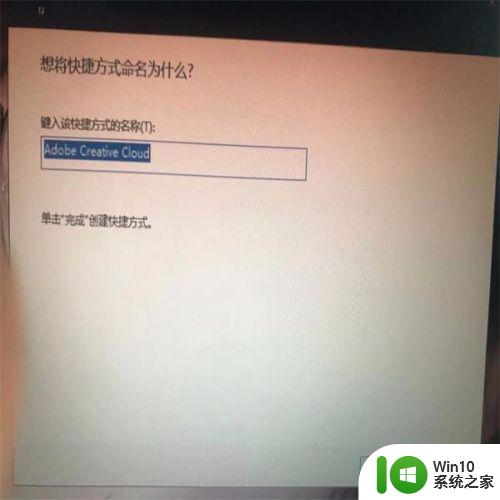
以上两种方法可以将网址保存到win10桌面上,如果要使用直接双击点开即可,简单又实用的小技巧,希望大家可以掌握。
win10把网页网站添加到桌面的方法 怎样把网页网址添加到win10桌面上相关教程
- win10怎么把网址添加到任务栏 win10怎么把网页锁定到任务栏
- win10如何添加微信到电脑桌面 win10怎么把微信快捷放桌面
- win10桌面添加时钟插件方法 win10时钟插件怎么添加到桌面
- 怎么将此电脑添加到桌面 Win10如何将我的电脑添加到桌面
- 怎么把此电脑图标添加到桌面 Win10如何将我的电脑添加到桌面
- win10如何将网页固定到桌面 如何在win10桌面上放置网页的快捷方式
- win10怎样把宽带连接放到桌面 win10宽带连接快捷方式如何添加到桌面
- win10如何添加网络位置 win10添加网络位置的方法
- win10添加pppoe拨号上网的方法 win10怎么添加pppoe拨号上网
- 怎样在win10桌面添加小工具 在电脑桌面添加小工具的方法
- win10怎么把网页固定到任务栏 win10如何将网页固定到任务栏
- win10系统把控制面板放到桌面的步骤 win10如何将控制面板图标添加到桌面
- 蜘蛛侠:暗影之网win10无法运行解决方法 蜘蛛侠暗影之网win10闪退解决方法
- win10玩只狼:影逝二度游戏卡顿什么原因 win10玩只狼:影逝二度游戏卡顿的处理方法 win10只狼影逝二度游戏卡顿解决方法
- 《极品飞车13:变速》win10无法启动解决方法 极品飞车13变速win10闪退解决方法
- win10桌面图标设置没有权限访问如何处理 Win10桌面图标权限访问被拒绝怎么办
win10系统教程推荐
- 1 蜘蛛侠:暗影之网win10无法运行解决方法 蜘蛛侠暗影之网win10闪退解决方法
- 2 win10桌面图标设置没有权限访问如何处理 Win10桌面图标权限访问被拒绝怎么办
- 3 win10关闭个人信息收集的最佳方法 如何在win10中关闭个人信息收集
- 4 英雄联盟win10无法初始化图像设备怎么办 英雄联盟win10启动黑屏怎么解决
- 5 win10需要来自system权限才能删除解决方法 Win10删除文件需要管理员权限解决方法
- 6 win10电脑查看激活密码的快捷方法 win10电脑激活密码查看方法
- 7 win10平板模式怎么切换电脑模式快捷键 win10平板模式如何切换至电脑模式
- 8 win10 usb无法识别鼠标无法操作如何修复 Win10 USB接口无法识别鼠标怎么办
- 9 笔记本电脑win10更新后开机黑屏很久才有画面如何修复 win10更新后笔记本电脑开机黑屏怎么办
- 10 电脑w10设备管理器里没有蓝牙怎么办 电脑w10蓝牙设备管理器找不到
win10系统推荐
- 1 系统之家ghost win10 64位u盘家庭版v2023.12
- 2 电脑公司ghost win10 64位官方破解版v2023.12
- 3 系统之家windows10 64位原版安装版v2023.12
- 4 深度技术ghost win10 64位极速稳定版v2023.12
- 5 雨林木风ghost win10 64位专业旗舰版v2023.12
- 6 电脑公司ghost win10 32位正式装机版v2023.12
- 7 系统之家ghost win10 64位专业版原版下载v2023.12
- 8 深度技术ghost win10 32位最新旗舰版v2023.11
- 9 深度技术ghost win10 64位官方免激活版v2023.11
- 10 电脑公司ghost win10 32位官方稳定版v2023.11